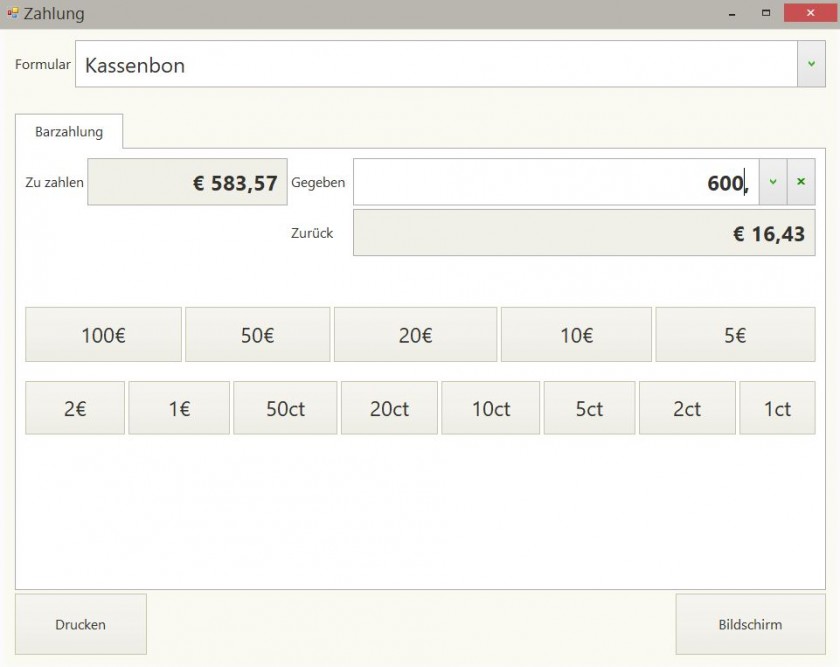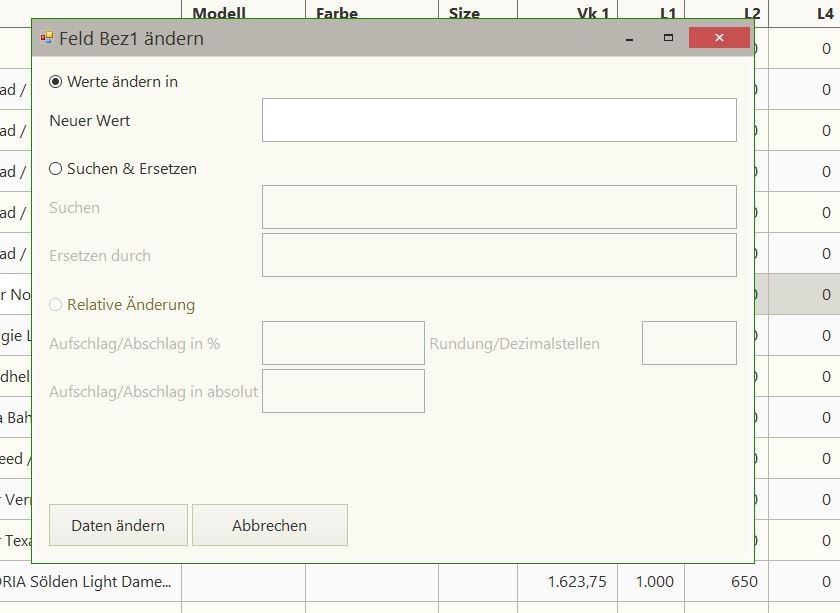Kontor.NET POS
- Beschreibung
- Barverkauf
- Bonliste
- Bearbeiten der Bonliste
- Verwaltung
- Spaltenanordnung
- Datensätze suchen
- Zwischenbericht
- Optionen pro Datensatz
- Artikel
- Kunden
- Dashboards
- Auswertungen
- Abschluss
- Erweiterungen
- Konfiguration
Beschreibung
POS
Das Programm Kontor Point-Of-Sale oder kurz Kontor POS dient dem Benutzer zum Abwickeln von Barverkäufen inclusive allen damit einhergehenden Funktionen.
Die am Startbildschirm abgebildeten Schaltflächen werden im Folgenden „Module“ genannt.
Barverkauf
Anmeldevorgang
Um eine Anmeldung durchzuführen, muss der Verkäufer zunächst die entsprechende Filiale und die aktive Kasse auswählen. Bei der ersten Anmeldung des Tages muss außerdem die Höhe des Wechselgeldes in das dafür vorgesehene Feld eingeben werden.
Standard-Verkaufsvorgang
Beim Standard-Verkaufsvorgang muss sich der Verkäufer mit seiner entsprechenden Verkäufernummer anmelden. Danach werden die zu verkaufenden Artikel gescannt und erscheinen untereinander aufgelistet auf dem Bildschirm. Zusätzlich zum Scan hat der Benutzer auch die Möglichkeit, den Artikel aus der „Artikelliste“ auszusuchen.
Wurden alle zu verkaufenden Artikel eingegeben wählt der Verkäufer zwischen „Bar“ oder „Karte“ die Zahlungsart aus. Nachdem der Kassenbon ausgedruckt wurde, ist der Verkaufsvorgang abgeschlossen.
Video Kontor POS: Verkaufsvorgang
Artikel bezogene Aktionen
Einige Informationen zu Artikeln, die sich im Warenkorb befinden, lassen sich über einen Rechtsklick auf den entsprechenden Artikel, oder durch das Optionsfeld am rechten Rand der Artikelnummer verändern.
Menge
Änderung der Menge der Artikel im Warenkorb. Mengenänderung wird auf den Preis verrechnet.
Rabatt
Der Benutzer kann dem Artikel einen gewünschten prozentualen Rabatt zufügen.
Preis
Der Preis kann manuell verändert werden.
Bezeichnung
Die Artikelbezeichnung kann manuell verändert oder ergänzt werden. Die Bezeichnung erscheint entsprechend auf der Rechnung.
Rückgabe
Möchte der Kunde einen Artikel zurückgeben, muss dieser dem Bestand wieder zurückgebucht werden. Über „Rückgabe“ wird der Artikel negativ gesetzt. Nun kann entschieden werden, ob der Betrag ausgezahlt oder eine Gutschrift erstellt werden soll.
Sucht sich der Kunde einen anderen Artikel aus, wird dieser mit dem Betrag der Rückgabe verrechnet.
Seriennummer
Mit dieser Funktion kann der Benutzer einem Artikel eine bestimmte Seriennummer zuweisen.
Position stornieren
Der entsprechende Artikel wird aus dem Warenkorb entfernt.
Artikelinformationen
Durch die Auswahl dieser Funktion gelangt der Benutzer zu dem entsprechenden Eintrag im Modul „Artikel“. Hier befinden sich alle artikelspezifischen Informationen.
Sonderfunktionen
Die Sonderfunktionen lassen sich über das Feld „Sonderfunktionen“ ein- und ausschalten. Hierüber werden alle Verkaufsvorgänge geregelt, die von dem Standard-Verkaufsvorgang abweichen.
Pos. Rabatt / Pos. Preis
Gutschein / Gutschein einlösen
Über diese Auswahl ist es möglich, einen Gutschein mit einem individuell einzugebenden Wert und Buchungstext zu erstellen. Jeder Gutschein kann später über die Belegnummer eindeutig identifiziert werden und dem Kauf wird der angegebene Betrag gutgeschrieben.
Gutschrift erstellen / Gutschrift einlösen
Wird ein Artikel zurückgegeben, hat der Benutzer die Möglichkeit, eine Gutschrift für den entsprechenden Wert zu erstellen. Über „Rückgabe buchen“ wird der Betrag negativ gesetzt und ein Beleg wird erzeugt.
Möchte der Kunde einen anderen Artikel kaufen hat er die Möglichkeit, den Betrag der Gutschrift zu verrechnen. Hierfür wird die Gutschrift gescannt, oder über die Belegnummer aufgerufen.
Paketpreis / Paketrabatt
Durch die Eingabe eines Paketpreises kann der Benutzer mehreren aufgelisteten Artikeln einen Nachlass gewähren. Über die Schaltfläche „Paketrabatt“ wird ein Rabatt gewährt. Dieser bezieht sich dann auf die Summe aller Artikel, im Gegensatz zum „positionsbezogenen Rabatt/Preis“. Der gesamte Nachlassbetrag wird der Artikelliste als Position zugefügt.
Auftrag parken / Auftrag laden
Der Benutzer kann den aktuell offenen Auftrag in eine Liste mit allen gespeicherten Aufträgen zwischenspeichern, um ihn zu einem späteren Zeitpunkt auszuwählen und zu bearbeiten.
Möchte der Benutzer den „geparkten“ Auftrag weiter bearbeiten, kann er diesen über die Schaltfläche „Auftrag laden“ aus der Auftragsliste öffnen und weiter bearbeiten.
Kunde
Über die Schaltfläche Kunde kann der Benutzer einem Auftrag einen bestimmten Kunden zuordnen. Dieser kann über „Suchbegriffe“ aus der sich öffnenden Liste aller Kunden gefiltert und ausgewählt werden.
Anzahlung
Möchte der Kunde eine Anzahlung leisten, wird hierfür ein Kassenbon mit dem Anzahlungsbetrag generiert und zusätzlich eine Quittung mit entsprechender Auftragsnummer. Der Auftrag wird dann in der Auftragsliste gespeichert und kann über die Auftragsnummer zu einem späteren Zeitpunkt wieder geladen werden.
Barentnahme / Bareinlage
Diese Funktion ermöglicht dem Benutzer einen Geldbetrag aus der Kasse zu entnehmen und diesen ordnungsgemäß zu buchen. Neben dem Betrag kann auch ein Buchungstext eingegeben werden.
Andererseits kann der Kasse auch Geld hinzugefügt werden. Dies wird ebenfalls über den Betrag und den Buchungstext dokumentiert.
Auswahlliste
Möchte der Kunde eine Auswahl an Artikeln mitnehmen, ohne diese gleich zu bezahlen, besteht hier die Möglichkeit, die Artikel als Auswahlliste in Verbindung mit dem Kunden zu speichern. Über „Auswahlliste laden“ können die Artikel wieder aufgerufen werden. Möchte der Kunde die Artikel zurückgeben kann hier die Rückgabe gebucht werden, indem der Wert im Warenkorb negativ gesetzt wird und über den Button Auswahlliste „Rückgabe buchen“ ausgewählt wird.
Rechnung zahlen
Über die Funktion „Rechnung zahlen“ können in Kontor R4 erstellte Rechnungen bezahlt werden. Nach Eingabe der Rechnungsnummer wird der entsprechende Betrag angezeigt. Dieser kann manuell verändert werden. Nach Auswahl der Zahlungsart, Barzahlung oder Kartenzahlung, wird die Rechnung verbucht.
Beleg erzeugen
Muss ein oder mehrere Artikel von einer Filiale in eine andere umgelagert werden, besteht hier die Möglichkeit einen entsprechenden Beleg hierfür zu generieren. Außerdem werden die Lagerbestände entsprechend korrigiert.
Außerdem kann hier ein Beleg für eine „manuelle Bestandskorrektur“ erzeugt werden. Hierfür muss der Benutzer einen entsprechenden Grund für die Korrektur wählen.
Verkäufer
Diese Funktion ermöglicht einen Verkäuferwechsel, ohne, dass eine Neuanmeldung notwendig ist. Die Verkäufernummer wird eingegeben. Diese Funktion ist notwendig, damit die Verkäuferumsätze richtig verbucht werden und auf dem Kassenbon der richtige Verkäufer angegeben wird.
Bonliste
Bearbeiten der Bonliste
Der Reiter „Bearbeiten“ bietet dem Anwender verschiedene Aktivitäten.
Zurück
Über die Schaltfläche „Zurück“ gelangt der Benutzer auf die Ebene „Startbildschirm“.
Filter aktiv
Wird in der Bonliste ein Filter gesetzt, dann wird dies durch die Schaltfläche „Filter aktiv“ gekennzeichnet. Das bedeutet, dass nicht alle Datensätze aufgelistet werden, sondern nur die gefilterten Daten. Der Filter kann über diese Schaltfläche aufgehoben werden.
Mehrfachauswahl
Sollen mehrere Positionen in der Liste markiert werden, dann kann dies über die Schaltfläche „Mehrfachauswahl“ getätigt werden. Hier öffnet sich am linken Rand der Liste eine neue Spalte, in der die einzelnen Positionen durch ein Häkchen markiert werden können.
Über die Schaltfläche „Drucken“ kann die Bonliste oder eine gefilterte Auswahl der Bonliste gedruckt werden.
Verwaltung
Über den Reiter „Verwaltung“ hat der Anwender über „XLS Export“ die Möglichkeit, die Bonliste nach Excel zu exportieren.
Spaltenanordnung
Alle Spalten in der Bonliste enthalten Informationen zu den einzelnen Geschäftsvorfällen. Hier werden Eigenschaften wie Belegnummer, Belegart, Belegname, Datum etc. abgebildet.
Der Benutzer hat die Möglichkeit, die Liste mit den Informationen zu füllen, die für seine Bedürfnisse wichtig sind. Durch Drag & Drop können die Spalten, die nicht benötigt werden entfernt werden, indem diese aus der Liste gezogen werden.
Die Anordnung der Listenspalten kann durch ziehen der Spalte an die gewünschte Stelle ebenfalls verändert werden.
Möchte der Benutzer weitere Informationen der Liste hinzufügen, kann dies mit einem Rechtsklick der Maus auf die obere Listenzeile erfolgen. Über die Schaltfläche „Spaltenauswahl“ öffnet sich ein Fenster mit allen zur Verfügung stehenden Listeninformationen, die per Drag & Drop zur Anpassung der Listenansicht verwendet werden können.
Datensätze suchen
Das Suchen von Datensätzen erfolgt über die Eingabe von Suchbegriffen in das Eingabefeld „Suchbegriffe“.
Alle Datensätze, in denen die eingegebenen Suchbegriffe vorkommen werden dem Benutzer angezeigt. Über das „x“ kann die Eingabe wieder entfernt werden, alle Datensätze werden wieder aufgeführt.
Zwischenbericht
Der Zwischenbericht ist eine Momentaufnahme des Kassenberichts und gibt einen Überblick über die Tagesumsätze.
Optionen pro Datensatz
Einem Bon können bestimmte Optionen zugeordnet werden. Durch Rechtsklick der Maus auf die entsprechende Zeile öffnet sich ein Optionsfenster.
Kunden zuordnen
Einem Beleg kann nachträglich ein Kunde zugeordnet werden. Dieser findet sich dann in den entsprechenden Kundendaten wieder.
Formularkopie Drucken
Von jedem beliebigem Beleg können hier Kopien gedruckt werden.
Storno
Es besteht die Möglichkeit, einen Beleg zu stornieren. Dabei wird ein Stornobeleg generiert.
Alle anzeigen
Die eingeschränkte Auflistung der Belege wird aufgehoben und die komplette Liste wird angezeigt.
Datenfilter eingeben
In nahezu allen Listenansichten in Kontor können Inhalte nach bestimmten Kriterien gefiltert werden. Es öffnet sich ein Fenster in dem die Filterkriterien festgelegt werden. Die ausgewählten Positionen werden angezeigt. Der Filter wird über das „x“ wieder aufgehoben.
Artikel
Bearbeiten
Der Reiter „Bearbeiten“ bietet dem Anwender verschiedene Aktivitäten.
Zurück
Über die Schaltfläche „Zurück“ gelangt der Benutzer auf die Ebene „Startbildschirm“.
Neu
Die Schaltfläche „Neu“ dient zur Anlage eines neuen Artikels. Es wird eine neue Artikelnummer vergeben. Je nach Einstellung manuell oder automatisch. Alle notwendigen Artikelinformationen können jetzt in die dafür vorgesehenen Felder eingetragen werden. Ist der Vorgang beendet werden die Informationen über die Schaltfläche „Speichern“ gesichert.
Bearbeiten
Sollen Artikeleigenschaften verändert werden, öffnet sich die Maske zu den Detailinformationen des Artikels über einen Doppelklick auf den entsprechenden Artikel in der Artikelliste. Die Schaltfläche „Bearbeiten“ bringt die Informationsfelder in den Bearbeitungsmodus. Hier können jetzt Veränderungen vorgenommen werden. Nach der Bearbeitung des Artikels muss die Änderung über die Schaltfläche „Speichern“ gesichert werden. Über die Schaltfläche „Zurück“ gelangt der Benutzer auf die Ebene der Artikelliste (siehe hierzu Punkt „4.6 Artikeldetails“).
Duplizieren
Soll ein Artikel angelegt werden, welcher sich von einem bereits vorhandenen Artikel nur geringfügig unterscheidet oder eine Variante von einem bestehenden Artikel darstellt, besteht die Möglichkeit, einen Artikel zu Duplizieren. Bevor Kontor R4 eine neue Artikelmaske generiert, wird abgefragt, ob es sich um einen Variantenartikel handelt. Dies ist für die Vergabe der entsprechenden Artikelnummer wichtig. Handelt es sich um einen Variantenartikel wird unter einer Hauptartikelnummer, welche für alle Variantenartikel gültig ist, eine Variantenartikelnummer erstellt. Wird keine Variante angelegt, vergibt Kontor R4 eine laufende Artikelnummer. Über die Schaltfläche „Zurück“ gelangt der Benutzer auf die Ebene der Artikelliste.
Filter aktiv
Wird in der Artikelliste ein Filter gesetzt, dann wird dies durch die Schaltfläche „Filter aktiv“ gekennzeichnet. Das bedeutet, dass nicht alle Datensätze aufgelistet werden, sondern nur die gefilterten Daten. Der Filter kann über diese Schaltfläche aufgehoben werden.
Mehrfachauswahl
Sollen mehrere Positionen in der Liste markiert werden, dann kann dies über die Schaltfläche „Mehrfachauswahl“ getätigt werden. Hier öffnet sich am linken Rand der Liste eine neue Spalte, in der die einzelnen Positionen durch ein Häkchen markiert werden können.
Über die Schaltfläche „Drucken“ kann die Artikelliste oder eine gefilterte Auswahl der Artikelliste gedruckt werden.
Verwaltung
Über den Reiter „Verwaltung“ hat der Anwender über „XLS Export“ die Möglichkeit, die Liste der Artikel nach Excel zu exportieren.
Spaltenanordnung
Alle Spalten in der Artikelliste enthalten Informationen zu den einzelnen Artikeln. Hier werden Eigenschaften wie Artikel-Nr., EAN , Bezeichnung, VK etc. abgebildet. Der Benutzer hat die Möglichkeit, die Liste mit den Informationen zu füllen, die für seine Bedürfnisse wichtig sind. Durch Drag & Drop können die Spalten, die nicht benötigt werden entfernt werden, indem diese aus der Liste gezogen werden. Die Anordnung der Listenspalten kann durch ziehen der Spalte an die gewünschte Stelle ebenfalls verändert werden.
Möchte der Benutzer weitere Informationen der Liste hinzufügen, kann dies mit einem Rechtsklick der Maus auf die obere Listenzeile erfolgen. Über die Schaltfläche „Spaltenauswahl“ öffnet sich ein Fenster mit allen zur Verfügung stehenden Listeninformationen, die per Drag & Drop zur Anpassung der Listenansicht verwendet werden können.
Datensätze suchen
Das Suchen von Datensätzen erfolgt über die Eingabe von Suchbegriffen in das Eingabefeld „Suchbegriffe“. Alle Datensätze, in denen die eingegebenen Suchbegriffe vorkommen werden dem Benutzer angezeigt. Über das „x“ kann die Eingabe wieder entfernt werden, alle Datensätze werden wieder aufgeführt.
Optionen pro Datensatz
Einem Artikel können bestimmte Optionen zugeordnet werden. Durch Rechtsklick der Maus auf die entsprechende Zeile öffnet sich ein Optionsfenster.
Etikett drucken
Zu jedem Artikel können die entsprechenden Etiketten gedruckt werden. Nach dem Auswählen des Startetiketts wird es auf den Etikettenbogen gedruckt.
Wert ändern
Über das Feld „Wert ändern“ kann eine Artikelinformation geändert werden ohne, dass die Artikelmaske geöffnet werden muss. Es wird der Wert geändert, auf dem mit der Maus der Rechtsklick erfolgte. Sichtbar wird dies auch oben rechts am Optionsfenster. Im Optionsfenster kann eine Auswahl getroffen werden, ob ein Wert aus einem bereits ausgewählten Feld geändert werden soll oder, ob das Feld gesucht und dann geändert werden soll. Sollen Informationen von mehreren Artikeln geändert werden, können diese über „Mehrfachauswahl“ ausgewählt werden. So können mehrere Artikel gleichzeitig bearbeitet werden.
Datenfilter eingeben
In nahezu allen Listenansichten in Kontor können Inhalte nach bestimmten Kriterien gefiltert werden. Es öffnet sich ein Fenster in dem die Filterkriterien festgelegt werden. Das ausgewählte Feld / Zeile wird angezeigt. Über diese Filtermöglichkeit ist es auch möglich, durch Leerzeichen getrennte Begriffe zu suchen.
Der Filter wird über "Filter aktiv" wieder aufgehoben.
Artikeldetails
Durch Doppelklick auf einen bestimmten Artikel, oder über die Schaltfläche „Bearbeiten“ in der Artikelliste, öffnen sich die Artikeldetails. Hier werden alle artikelspezifischen Informationen verwaltet.
Stammdaten
Artikelstammdaten wie EAN-Nummer, Modell, Hersteller, Farbe, Größe etc. werden abgebildet.
Lagerbestände
Bestände, die sich auf dem Lager befinden, reservierte und bestellte Mengen werden aufgeführt.
Warenbewegungen
Alle Warenausgänge und Eingänge des Artikels werden abgebildet.
Historie
Verkäufe incl. Kundendetails, Datum und Preise.
Mit rechter Maustaste auf den entsprechenden Kunden, kann sofort in die Maske der Kundeninformationen im Modul „Kunden“ gesprungen werden.
Auswertungen
Verkaufte monatliche Stückzahl im Vergleich zum Vorjahresmonat.
Kunden
Bearbeiten
Der Reiter „Bearbeiten“ bietet dem Anwender verschiedene Aktivitäten.
Zurück
Über die Schaltfläche „Zurück“ gelangt der Benutzer auf die Ebene „Startbildschirm“.
Neu
Die Schaltfläche „Neu“ dient zur Anlage eines neuen Kunden. Es wird automatisch eine neue Kundennummer vergeben. Alle notwendigen Kundeninformationen können jetzt in die dafür vorgesehenen Felder eingetragen werden. Ist der Vorgang beendet werden die Informationen über die Schaltfläche „Speichern“ gesichert.
Bearbeiten
Sollen Kundendaten verändert werden, öffnet sich die Maske zu den Detailinformationen des Kunden über einen Doppelklick auf den entsprechenden Kunden in der Kundenliste. Die Schaltfläche „Bearbeiten“ bringt die Informationsfelder in den Bearbeitungsmodus. Hier können jetzt Veränderungen vorgenommen werden. Nach der Bearbeitung des Kunden muss die Änderung über die Schaltfläche „Speichern“ gesichert werden. Über die Schaltfläche „Zurück“ gelangt der Benutzer auf die Ebene der Kundenliste.
Duplizieren
Soll ein Kunde angelegt werden, welcher sich von einem bereits vorhandenen Kunden nur geringfügig unterscheidet, besteht die Möglichkeit, einen Kunden zu Duplizieren. Die Kundennummer wird automatisch vergeben. Über die Schaltfläche „Zurück“ gelangt der Benutzer auf die Ebene der Kundenliste.
Filter aktiv
Wird in der Kundenliste ein Filter gesetzt, dann wird dies durch die Schaltfläche „Filter aktiv“ gekennzeichnet. Das bedeutet, dass nicht alle Datensätze aufgelistet werden, sondern nur die gefilterten Daten. Der Filter kann über diese Schaltfläche aufgehoben werden.
Mehrfachauswahl
Sollen mehrere Positionen in der Liste markiert werden, dann kann dies über die Schaltfläche „Mehrfachauswahl“ getätigt werden. Hier öffnet sich am linken Rand der Liste eine neue Spalte, in der die einzelnen Positionen durch ein Häkchen markiert werden können.
Über die Schaltfläche „Drucken“ kann die Kundenliste oder eine gefilterte Auswahl der Kundenliste gedruckt werden.
Verwaltung
Über den Reiter „Verwaltung“ hat der Anwender über „XLS Export“ die Möglichkeit, die Liste der der Kunden nach Excel zu exportieren.
Spaltenanordnung
Alle Spalten in der Kundenliste enthalten Informationen zu den einzelnen Kunden. Hier werden Eigenschaften wie Name, Straße, PLZ, Ort, Kd.-Nr. etc. abgebildet. Der Benutzer hat die Möglichkeit, die Liste mit den Informationen zu füllen, die für seine Bedürfnisse wichtig sind. Durch Drag & Drop können die Spalten, die nicht benötigt werden entfernt werden, indem diese aus der Liste gezogen werden. Die Anordnung der Listenspalten kann durch ziehen der Spalte an die gewünschte Stelle ebenfalls verändert werden. Möchte der Benutzer weitere Informationen der Liste hinzufügen, kann dies mit einem Rechtsklick der Maus auf die obere Listenzeile erfolgen. Über die Schaltfläche „Spaltenauswahl“ öffnet sich ein Fenster mit allen zur Verfügung stehenden Listeninformationen, die per Drag & Drop zur Anpassung der Listenansicht verwendet werden können.
Datensätze suchen
Das Suchen von Datensätzen erfolgt über die Eingabe von Suchbegriffen in das Eingabefeld „Suchbegriffe“. Alle Datensätze, in denen die eingegebenen Suchbegriffe vorkommen werden dem Benutzer angezeigt. Über das „x“ kann die Eingabe wieder entfernt werden, alle Datensätze werden wieder aufgeführt.
Optionen pro Datensatz
Einem Kunden können bestimmte Optionen zugeordnet werden. Durch Rechtsklick der Maus auf die entsprechende Zeile öffnet sich ein Optionsfenster.
Wert ändern
Über das Feld „Wert ändern“ kann eine Kundeninformation geändert werden ohne, dass die Kundenmaske geöffnet werden muss. Es wird der Wert geändert, auf dem mit der Maus der Rechtsklick erfolgte. Sichtbar wird dies auch oben rechts am Optionsfenster. Im Optionsfenster kann eine Auswahl getroffen werden, ob ein Wert aus einem bereits ausgewählten Kunden geändert werden soll oder, ob das Feld gesucht und dann geändert werden soll. Sollen Informationen von mehreren Kunden geändert werden, können diese über „Mehrfachauswahl“ ausgewählt werden. So können mehrere Kunden gleichzeitig bearbeitet werden.
Datenfilter eingeben
In nahezu allen Listenansichten in Kontor können Inhalte nach bestimmten Kriterien gefiltert werden. Es öffnet sich ein Fenster in dem die Filterkriterien festgelegt werden. Die ausgewählten Positionen werden angezeigt. Der Filter wird über das „x“ wieder aufgehoben.
Dashboards
Grafische Darstellung
Der Benutzer hat Zugriff auf eine Auswahl von grafischen Auswertungen.
Lagerbestände
Grafische Darstellung der Lagerwerte (unterschiedlicher Filialen) in Bezug auf die Produktgruppen.
Umsatzvergleich
Grafische Darstellung der monatlichen Umsatz- und Erlöswerte im Vergleich zum Vorjahresmonat .
Gesamtumsatz
Monatliche und wöchentliche Umsatz und Erlösübersicht.
Umsatz Warengruppen
Grafische Darstellung der monatlichen Umsatz- und Erlöswerte (unterschiedlicher Filialen) in Bezug auf die Warengruppen.
Auswertungen
Auswertungen
Im Modul „Auswertungen“ werden unterschiedliche Daten, die sich aus den Verkaufsvorgängen ergeben dargestellt. Die Nutzung ist nur mit Administratorrechten möglich.
Auswahllisten
Auflistung aller gespeicherten Auswahllisten.
Buchungszeilen exportieren
Zu Kontrollzwecken kann ein vollständiger Export der Buchungsdaten durchgeführt werden. Nach dem Start von „Buchungszeilen exportieren“, muss der entsprechende Zeitraum definiert werden (Datum von / Datum bis). Es öffnet sich ein Schnellreport, der die gewünschten Daten enthält. Aus diesem Schnellreport lassen sich die Daten über die Schaltfläche „Export“ in ein Standardformat exportieren, z. B. Excel oder CSV.
Gutscheine
Auflistung aller Gutscheine und Gutschriften aus einem definierbaren Zeitraum.
Kassenabschlussübersicht
Auflistung aller Kassenabschlüsse aus einem definierbaren Zeitraum.
Kassenbericht
Einsicht aller Kassenberichte.
Kassenjournal
Auflistung aller Geschäftsvorfälle aus einem definierbaren Zeitraum.
Lagerbestände
Auflistung aller Artikel mit Lagerbeständen.
Manuelle Lagerbuchungen
Auflistung aller manuellen Lagerbuchungen aus einem definierbaren Zeitraum.
Rabattauswertungen
Auflistung aller Geschäftsvorfälle mit Rabattvergabe, Summen der Nachlässe und Erträge.
Tagessummen
Auflistung aller Tagessummen in Bezug auf Umsatz und Nettoertrag aus einem definierbaren Zeitraum.
Umsatzdetails
Auflistung aller Geschäftsvorfälle mit Angabe von Datum, Verkäufer, Belegnummer, Artikel, Einzelpreis, Kunde etc. aus einem definierbaren Zeitraum.
Video Kontor POS: Umsatzdetails
Verkäuferumsätze
Auflistung der Umsätze der einzelnen Verkäufer aus einem definierbaren Zeitraum.
Abschluss
Tagesabschluss
Mit dem Modul „Abschluss“ hat der Anwender die Möglichkeit einen Tagesabschluss der Kasse zu generieren. Nach dem Öffnen dieses Moduls erscheint eine Auflistung aller gebuchten Umsätze seit dem letzten Abschluss. Es wird sowohl der Anfangsbestand, also das Wechselgeld, mit dem die Kasse eröffnet wurde, angezeigt, als auch der aktuelle Soll-Kassenbestand. Der Anwender kann eine Abschöpfung buchen, um die Tageseinnahmen aus der Kasse zu entnehmen und mit dem entsprechenden Wechselgeld am nächsten Tag die Kasse zu eröffnen. Wird keine Abschöpfung gebucht, wird die Kasse am nächsten Tag mit der gesamten Summe gestartet.
Die Eingabe des gezählten Kassenbestandes kann je nach Programmkonfiguration mit Hilfe des „Zählbretts“ vorgenommen werden. Hierbei werden alle Scheine und Münzen, die sich in der Kasse befinden gezählt. Der Zählbetrag wird so automatisch ermittelt. Nach Eingabe des gezählten Kassenbestandes wird der Kassenbericht generiert und kann über die Schaltfläche „Drucken“ für die Buchhaltung ausgedruckt werden. Es werden laufende Kassenbericht-Nummern vergeben. Die entsprechenden Kassenberichte können zu einem späteren Zeitpunkt erneut aufgerufen und gedruckt werden. Siehe hierzu Punkt 7. – Auswertungen.
Erweiterungen
Wareneingang
Nach dem Öffnen des Wareneingangs erscheint eine Liste der im System erfassten Lieferanten. Nach der Auswahl des Lieferanten können Wareneingänge gebucht werden. Die Lieferschein-Nr. muss in das dafür vorgesehene Feld eingetragen werden (Pflichtfeld). Außerdem besteht die Möglichkeit einen Rabatt einzugeben, welcher direkt bei der Buchung der Artikel den im System erfassten Einkaufspreis reduziert.
Über die Schaltfläche „Artikel erfassen“ können die gelieferten Artikel entweder gescannt oder die Artikel-Nr. manuell eingegeben werden. Die Artikel werden nacheinander aufgelistet.
Mit einem Rechtsklick der Maus auf einen aufgelisteten Artikel öffnet sich ein Optionsfenster mit folgenden Aktionsmöglichkeiten:
Entfernen
Artikel wird aus der Wareneingangsliste gelöscht.
EK ändern
Einkaufspreis kann manuell geändert werden.
Menge ändern
Stückzahl des gescannten Artikels kann manuell geändert werden.
Sollen für die erfassten Artikel Etiketten ausgedruckt werden, kann dies über die Schaltfläche „Etiketten drucken“ getätigt werden.
Möchte der Anwender einen bereits erfassten Vorgang abbrechen, kann dies über die Schaltfläche „Wareneingang stornieren“ erfolgen.
Inventur
Kontor POS bietet die Möglichkeit eine Inventur durchzuführen.
Inventur starten
Um eine Inventur zu starten, muss der Anwender zuerst eine Inventur erstellen. Über die Schaltfläche „Inventur wählen“, wird zunächst die entsprechende Filiale ausgewählt. Nun kann über die Schaltfläche „Neue Inventur“ eine Inventur generiert werden. Hierzu muss ein Administrator-Passwort eingegeben werden. Das Fenster „Neue Inventur starten“ wird geöffnet. „Inventur Bezeichnung“, „Lager“ und „Inventur Stichtag“ müssen hinterlegt werden. Mit „OK“ wird die entsprechende Eingabe bestätigt. Somit kann die Inventur über die Schaltfläche „Auswählen“ bearbeitet werden.
Video Kontor POS: Neue Inventur starten
Inventur durchführen
Wurde eine neue Inventur generiert, oder eine bereits gestartete Inventur aus der Liste „Aktive Inventur“ ausgewählt, kann mit der Datenerfassung begonnen werden.
Über die Schaltfläche „Datenerfassung“ werden vorhandenen Artikel gescannt oder aus der Artikelliste ausgewählt. Bei der Erfassung der Artikel wird jeweils der Sollbestand angegeben.
Stimmt der Sollbestand mit dem gezählten Bestand überein, wird dieser Artikel in der Spalte „Gezählt“ grün hinterlegt. Weicht der gezählte Bestand ab, wird er gelb markiert. Sofern vorhanden, besteht die Möglichkeit unterschiedliche Lagerplätze zu wählen. Über die Schaltfläche „Sonderfunktionen“ hat der Nutzer die Möglichkeit eine „Mengenabfrage pro Artikel“ zu aktivieren.
Durch das Betätigen der Schaltfläche „Status“ erhält der Anwender eine Liste aller Artikel, die sich auf dem Lager befinden. Hier wird abgebildet, wieviel Stück laut System auf Lager sind und wieviel Stück bereits gezählt wurden und wann. Außerdem wird der entsprechende Differenzwert aufgeführt. Auch hier hat der Nutzer die Möglichkeit über die Schaltfläche „Suchbegriffe“ gezielt Artikel zu suchen.
Inventur beenden
Wurden alle vorhanden Artikel aufgenommen und die Inventurliste auf Vollständigkeit überprüft, kann die Inventur abgeschlossen werden. Hierfür muss der Anwender wieder in das Modul „Inventur wählen“. Ist die entsprechende Inventur ausgewählt, kann über den Button „Abschließen“, die Inventur beendet werden. An dieser Stelle ist wieder die Eingabe des Administrator-Passwortes notwendig. Nach diesem Vorgang können keine weiteren Artikel erfasst werden. Das Modul „Status“ kann jedoch nach Auswahl der entsprechenden Inventur jeder Zeit aufgerufen werden.
Konfiguration
Firmen-Konfiguration
Im Modul „Firmen-Konfiguration“ werden alle Grundeinstellungen bezüglich Firmenstammdaten, Nummernkreise und Formulare vorgenommen.
Stammdaten
In dem Reiter „Stammdaten“ werden alle firmenrelevanten Daten gespeichert wie Name, Adresse, Steuer-Nr. USt.-Id. Nr. usw. Außerdem wird hier das Firmenlogo hinterlegt und der Fußtext des Briefpapiers kann hier bearbeitet und gespeichert werden.
Nummernkreise/Nachschlagewerte
Artikelgruppen
Warengruppen werden definiert.
Einheiten
Maßeinheiten mit Nachkommastellen werden gespeichert.
Filialen
Mehrere Filialen werden verwaltet. Lager werden zugeordnet. Kopf- und Fußtext für den Kassenbon werden hinterlegt.
Hersteller
Hersteller mit Hersteller-Nr. werden gespeichert.
Kataloggruppen
Mittels der Kataloggruppen kann der Artikelstamm optional untergegliedert werden.
Lager
Unterschiedliche Lager werden hinterlegt.
Variantenmatrizen
Verschiedene Dimensionen werden hinterlegt für Artikel mit Varianten, z. B. unterschiedliche Größen in unterschiedlichen Farben.
Kassen
Kassen werden den Filialen zugeordnet.
Werbetexte
Werbetexte für Formulare werden hinterlegt.
Zahlungsarten
Mögliche Zahlungsarten werden definiert.
Buchungscodes
Buchungscodes für manuelle Bestandskorrektur im Modul „Barverkauf“, „Sonderfunktionen“, „Beleg erzeugen“.
Formulare
Alle benötigten Formulare/Dokumente werden in diesem Modul verwaltet.
Verwaltung erfolgt durch den Entwickler.
System-Einstellungen
Benutzer
Benutzer werden hinterlegt.
Benutzer-Zugriffsrechte
Zugriffsrechte der Benutzer werden definiert (Administratorrecht).
Benutzeroberfläche
Benutzeroberfläche kann individuell verändert werden, z.B. Schriftart, Farbschema, Startbild. Anmeldemethode wird festgelegt. Abfrage „Nur Passwort“ oder „Benutzername und Passwort“.
Mandantenverwaltung
Verwaltung erfolgt durch den Entwickler.
Datenimport
Verwaltung erfolgt durch den Entwickler.
Lizenzierung
Programmlizenzen werden hier freigeschaltet.
Freischaltung erfolgt durch den Entwickler.
Programmdesigner
Programmänderungen und Anpassungen werden über diese Schaltfläche bearbeitet. (Zugriff nur für den Entwickler)
Hier finden Sie die Infos zur Programmanpassung:
https://wiki.codegarden.de/books/kontornet-r4/page/anpassbarkeit